
Anaplan Slackbot を使って Slack チャンネルにページを共有します。
注記:Anaplan Slackbot によって共有されたページを表示できるのは、ページのモデルにアクセスできるユーザーだけです。
前提条件
テナント管理者が Anaplan Slackbot をインストールして Slack と Anaplan を統合していること。詳細については「Slack の統合」を参照してください。
通知はモバイル デバイスで受信できますが、レポート ページはデスクトップのブラウザーでしか表示できません。
Slack チャンネルにページを共有するには以下を実行します。
- 共有するページを開きます。
- ページ左上にある このページを共有 アイコンをクリックします。
ダイアログ ボックスが開きます。 - ダイアログ ボックスで [Share to Slack channel] タブをクリックします。
注記:Slack からページを共有する場合、ページのコンテキスト選択が自動的に含まれます。 - [Select channel] ドロップダウン メニューをクリックし、Anaplan ページを共有するチャンネルを選択します。
すべてのパブリック Slack チャンネルがドロップダウン リストに表示されます。
注記:ドロップダウン メニューが表示されない場合は、Anaplan Slackbot がインストールされていることを確認してください。 - オプション: [Enter a message] フィールドにメッセージを入力します。
このメッセージは Slack チャンネル内のページ名の下に表示されます。 - [共有] をクリックしてください。
画面右上に確認通知が表示され、Anaplan Slackbot によって、選択した Slack チャンネルにページが共有されます。
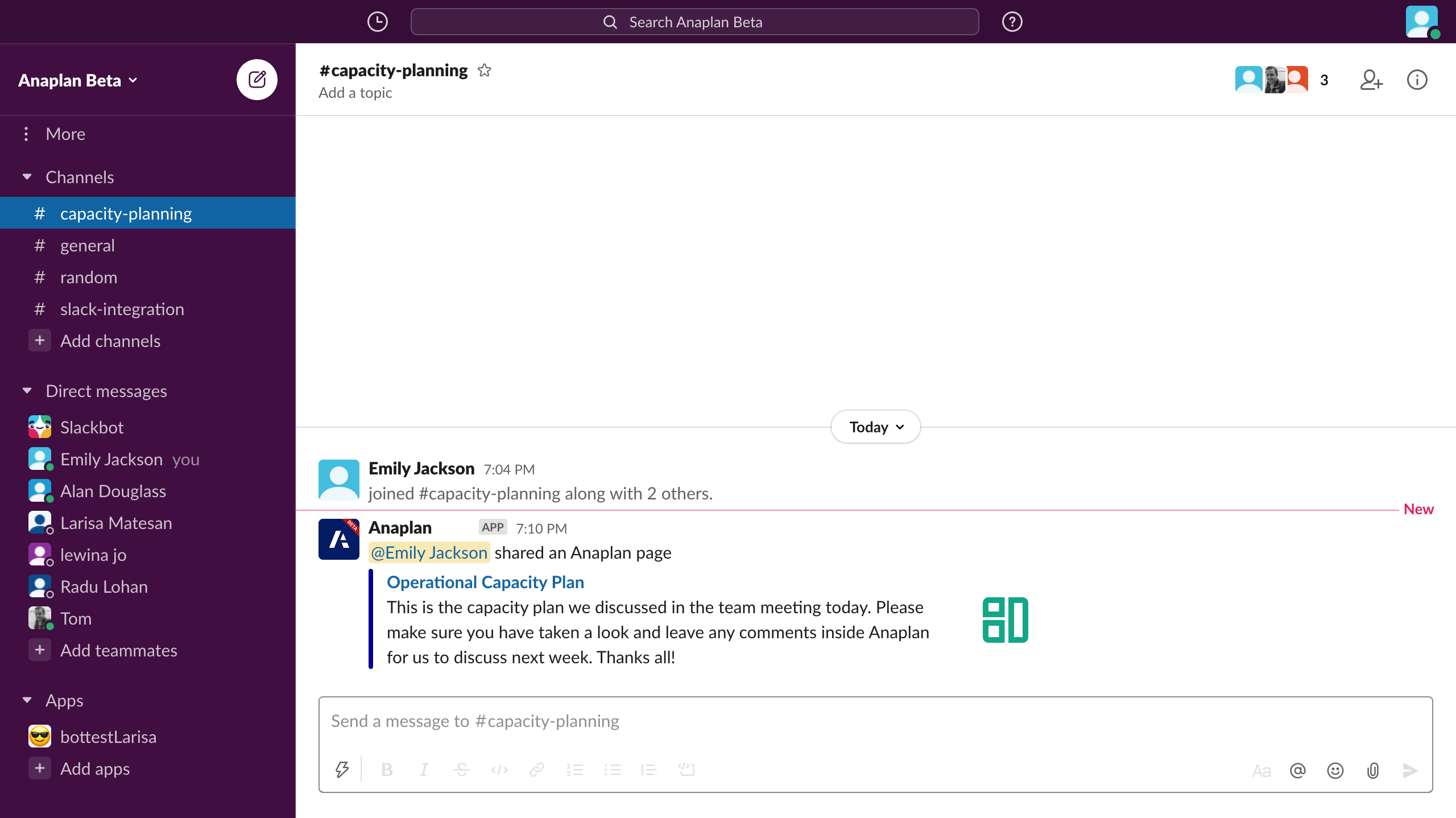
Slack の個別のユーザーにページを共有する方法については、「Anaplan からのページの共有」を参照してください。

